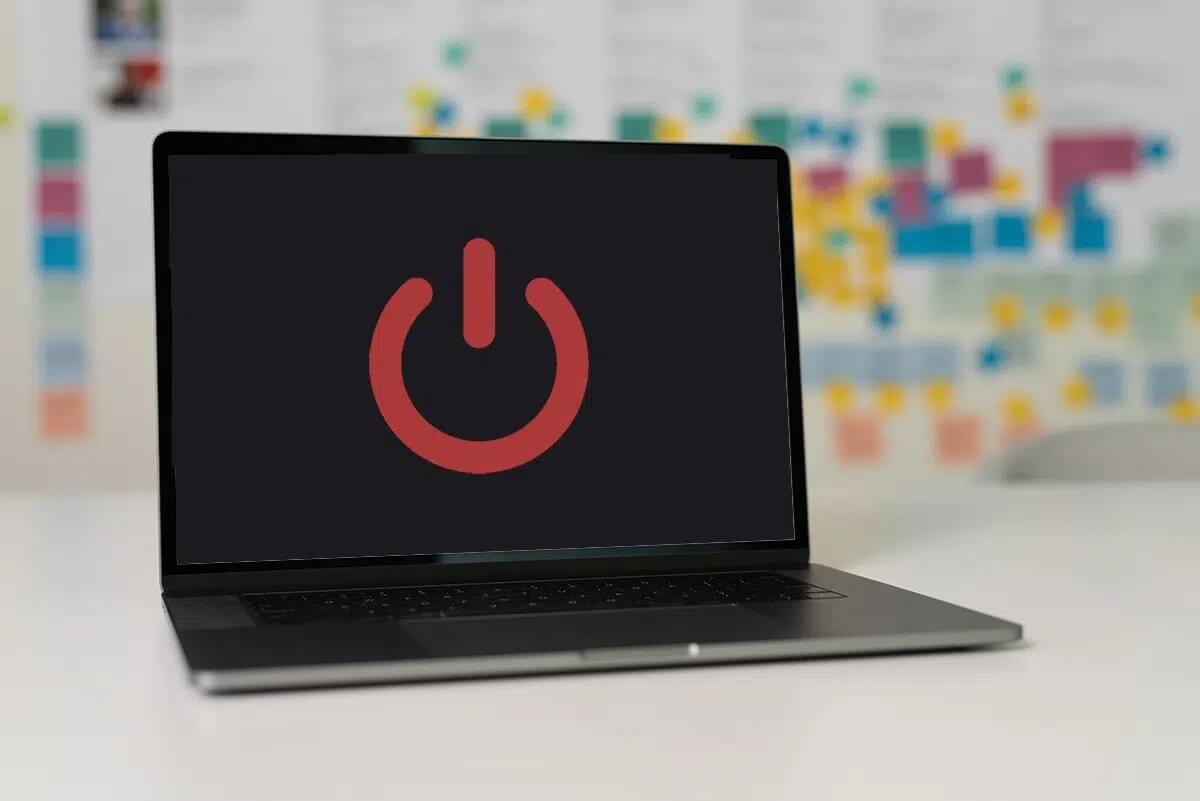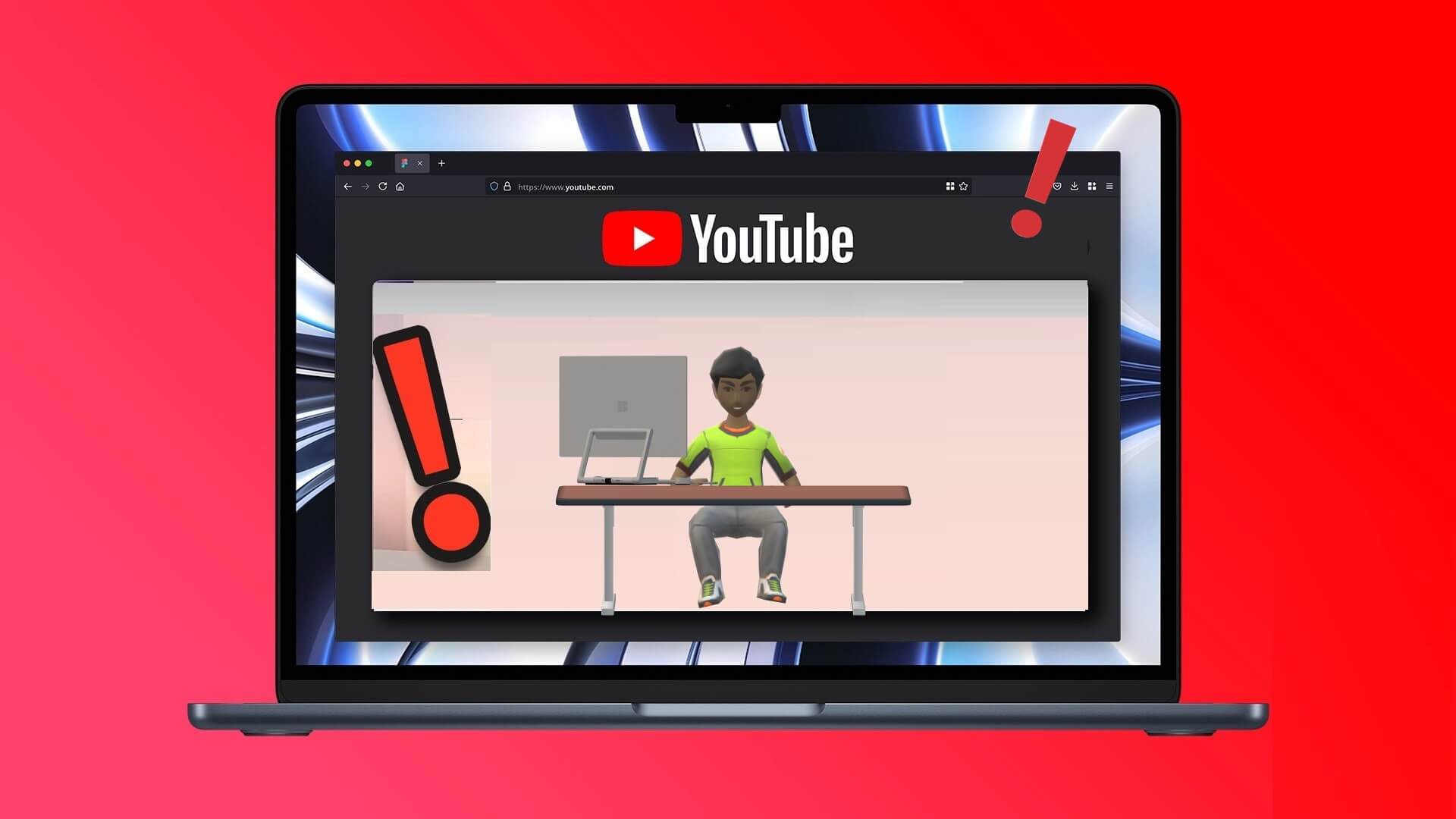Microsoft PowerPoint je k dispozici jako samostatná aplikace pro vytváření prezentací na Macu. To znamená, že si jej můžete kdykoli stáhnout a nainstalovat. Také můžete Převeďte svou prezentaci v PowerPointu na video Pro snadné zobrazení kdekoli. Mnoho uživatelů spoléhá na PowerPoint na Mac jako na nejlepší volbu pro vytváření prezentací a dalších materiálů. Pokud však nemůžete otevřít aplikaci PowerPoint na vašem Macu, stane se to překážkou ve vašem pracovním postupu. Tento příspěvek se bude zabývat nejlepšími řešeními, jak opravit, že se Microsoft PowerPoint neotevírá na Macu.

1. Ukončete sílu a znovu spusťte PowerPoint
Když se aplikace PowerPoint na vašem Macu neotevře, můžete vynutit její úplné ukončení. Poté můžete zkusit aplikaci restartovat a zkontrolovat, zda se otevře správně. Chcete-li vynutit ukončení a restartování aplikace PowerPoint, postupujte takto.
Krok 1: Klikněte Logo Apple v levém horním rohu.
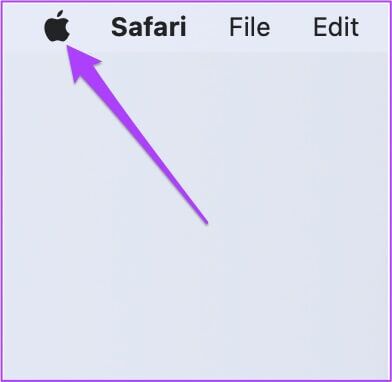
Krok 2: Lokalizovat silové ukončení z rozevírací nabídky.
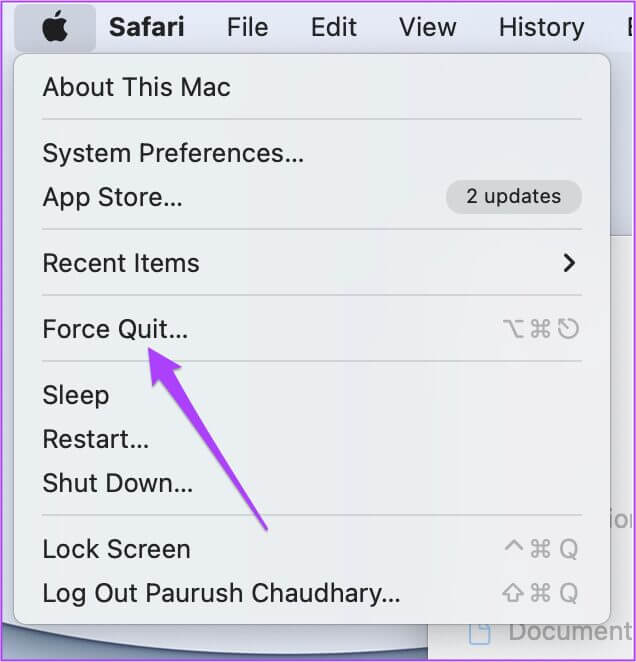
ةوة 3: Lokalizovat Microsoft PowerPoint Z Seznam aplikací. Klikněte silové ukončení.
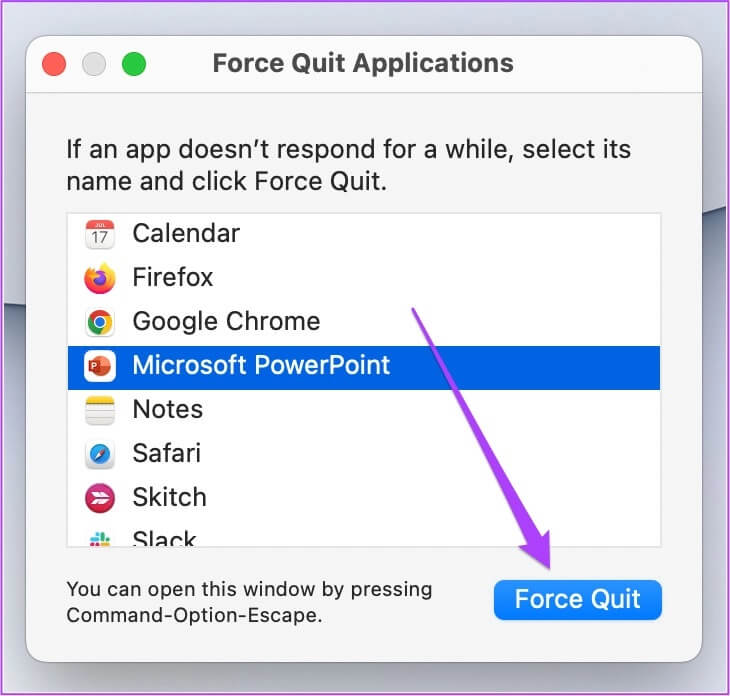
Krok 4: Restartujte aplikaci PowerPoint.
2. Aktualizujte aplikaci PowerPoint
Pokud vynucené ukončení a restart nepomůže, druhou možností je zkontrolovat aktualizaci aplikace. K tomu může na vašem Macu dojít kvůli chybě v aktuální verzi aplikace PowerPoint. Následuj tyto kroky.
Krok 1: Klikněte Panel. Případně můžete stisknout Command + mezerník zapnout Vyhledávací panel Spotlight a napište App Store a stiskněte Návrat zapnout Mac App Store přímo.
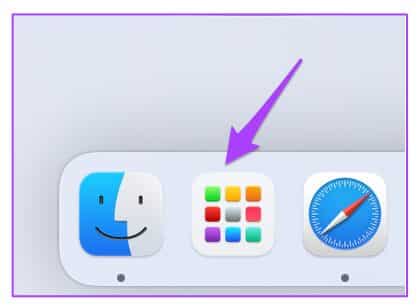
Krok 2: klepněte na Ikona obchodu s aplikacemi otevřít.
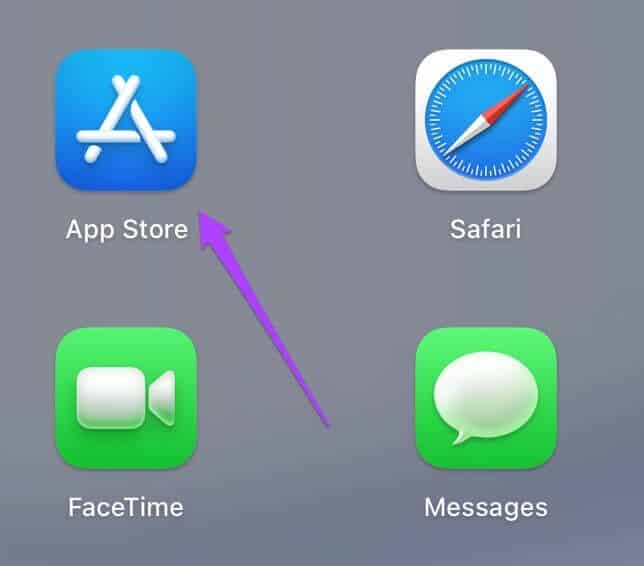
ةوة 3: Lokalizovat Možnost aktualizace z levého menu.
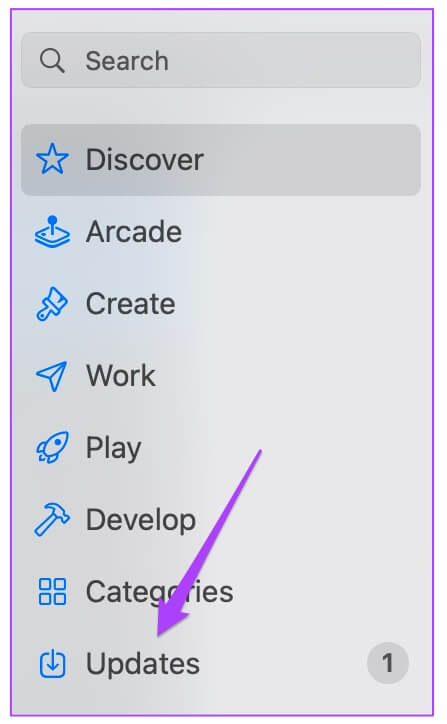
Krok 4: Klikněte na Command + R pro obnovení stránky.
Aktualizujte aplikaci PowerPoint, pokud vidíte, že je k dispozici. Poté restartujte aplikaci PowerPoint.
3. Spusťte počítač MAC do nouzového režimu
Pokud první dvě řešení problém nevyřešila, nyní je čas zapátrat trochu hlouběji. můžeš Spusťte svůj Mac do nouzového režimu. Tím se zavřou všechny aplikace třetích stran a systémové aplikace zůstanou spuštěné pouze při zapnutém Macu. Následuj tyto kroky.
Pro uživatele M1 Mac
Krok 1: Klikněte Logo Apple v levém horním rohu a vyberte Vypnout.
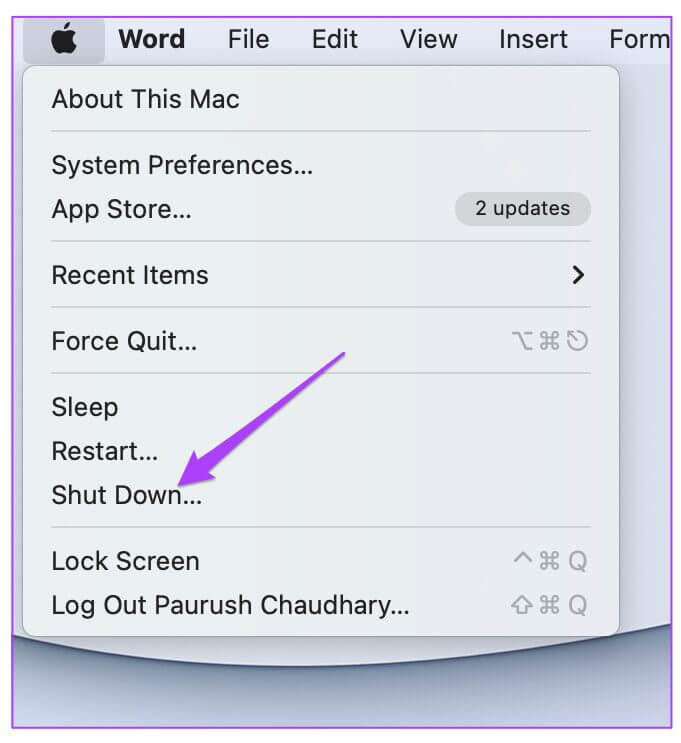
Krok 2: Po vypnutí stiskněte a podržte tlačítko napájení dokud neuvidíte Dvě možnosti na obrazovce.
ةوة 3: Lokalizovat Macintosh HD. stiskněte a podržte Klávesa Shift a vyberte Pokračujte v nouzovém režimu.
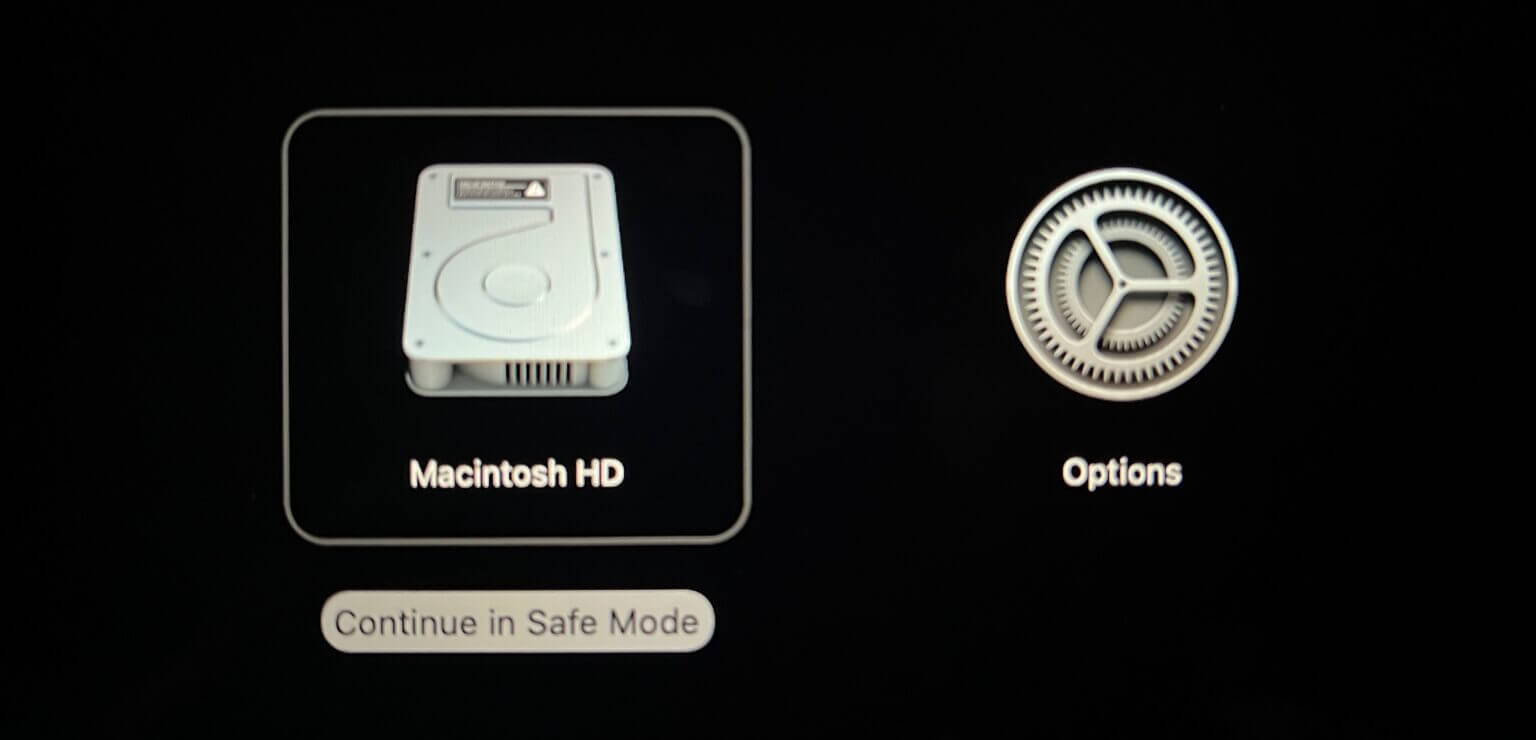
Krok 4: Jednou Zapněte svůj Mac في Nouzový režim , zapnout aplikace Microsoft PowerPoint Chcete-li zkontrolovat, zda funguje v prostředí nouzového režimu.
Pro uživatele Intel Mac
Krok 1: Klikněte Logo Apple v levém horním rohu a vyberte Restartujte.
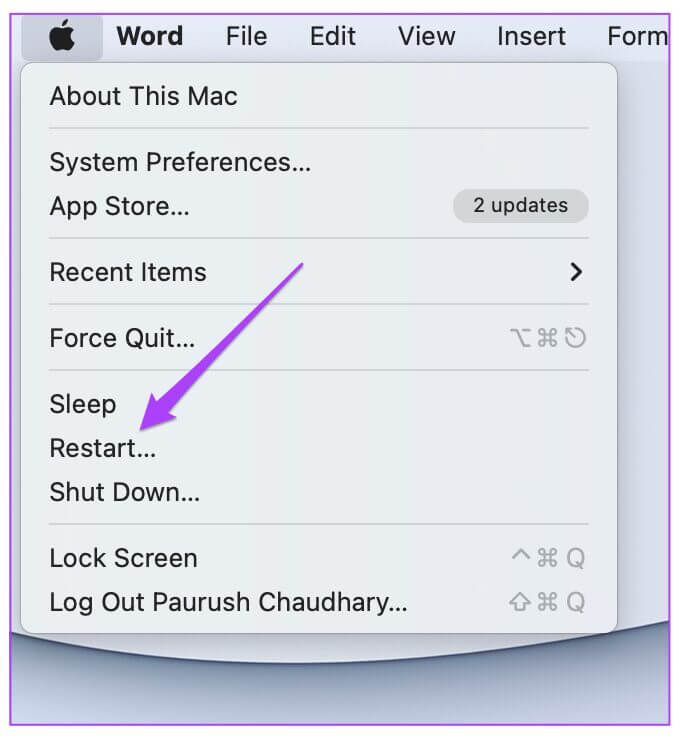
Krok 2: Jednou Restartujte zařízení Mac, stiskněte a podržte Klávesa Shift.
ةوة 3: svoboda Klávesa Shift Po spatření okna Přihlášení na vaší obrazovce.
Po spuštění počítače Intel Mac do nouzového režimu budete muset spustit aplikaci PowerPoint a zkontrolovat, zda funguje správně. Pokud to funguje dobře, problém musí ležet v normálním režimu na vašem Macu. Chcete-li to opravit, přejděte k dalšímu řešení.
4. Odeberte soubory předvoleb aplikace PowerPoint
Vytvoří se soubor předvoleb aplikace Microsoft PowerPoint, který uloží všechny předvolby vaší aplikace. Chcete-li tento problém vyřešit, můžete soubor předvoleb dočasně přesunout. Následuj tyto kroky.
Krok 1: zapnout Aplikace Finder.
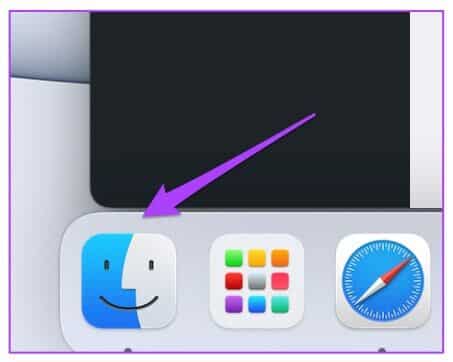
Krok 2: Lokalizovat Možnost jít Z lišta menu horní.
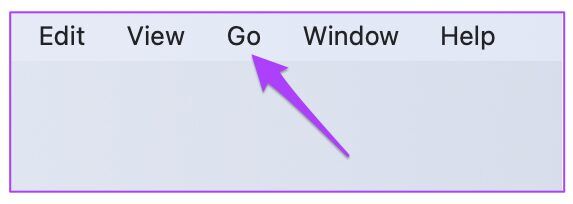
ةوة 3: klepněte na Možnost „Přejít do složky“.
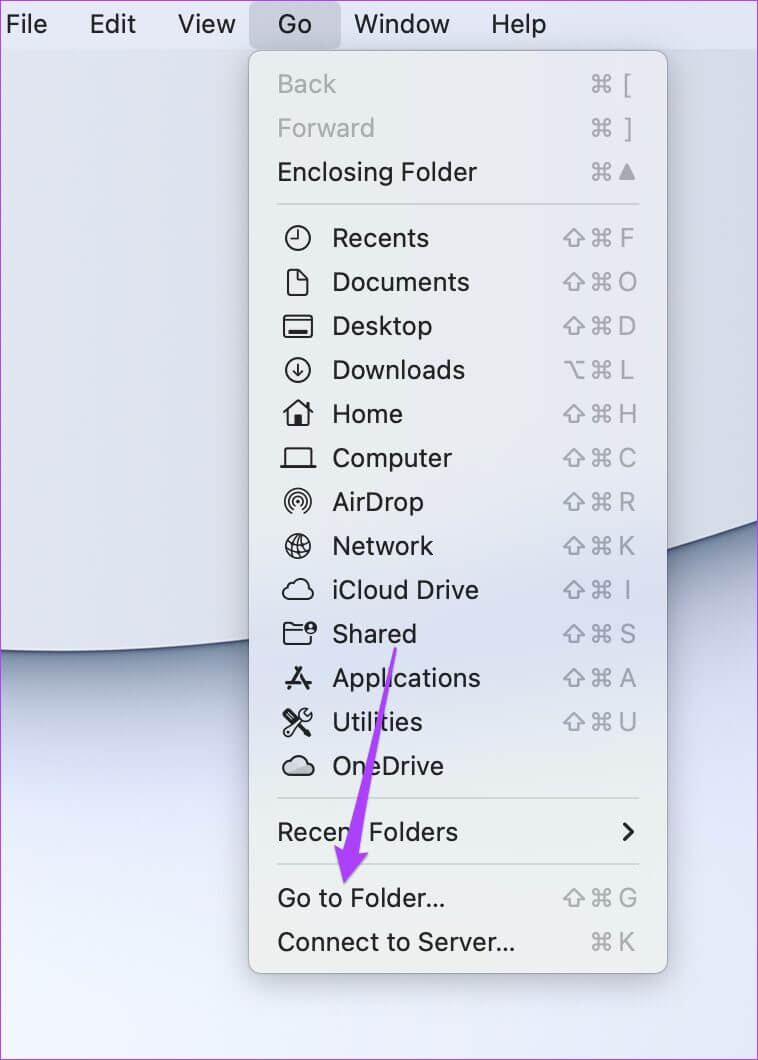
Krok 4: في vyhledávací pole ، Zadejte ~/Library a stiskněte Vrátit se.
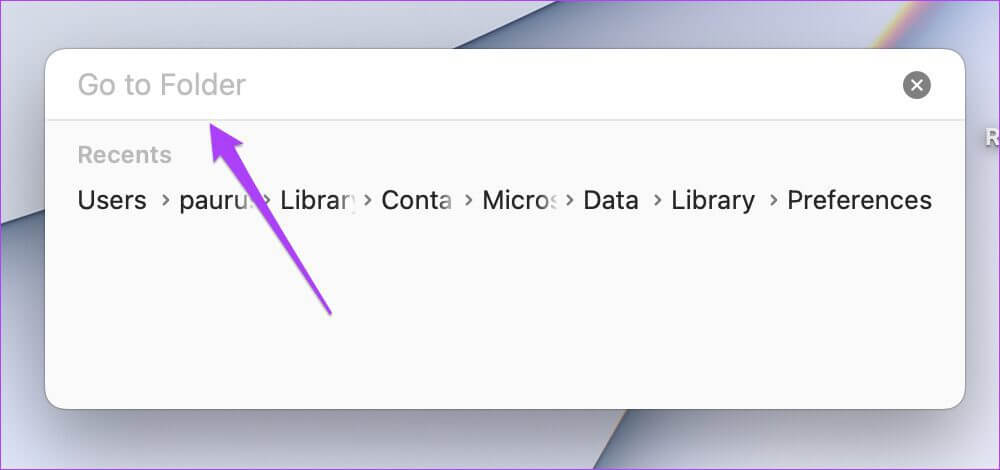
Krok 5: Klikněte První výsledek.
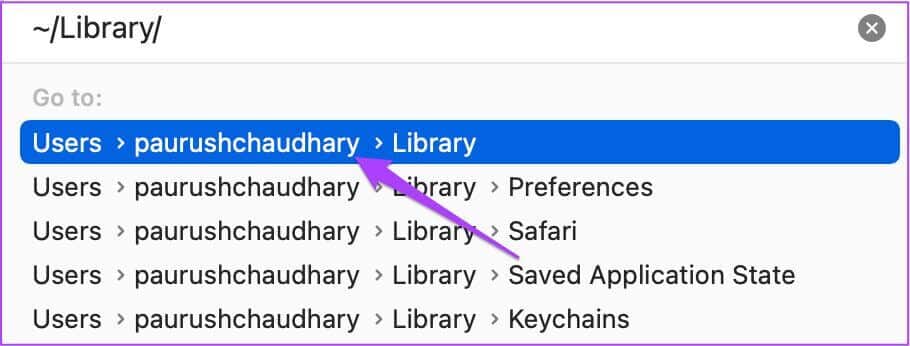
ةوة 6: Lokalizovat kontejnerová složka ze seznamu.
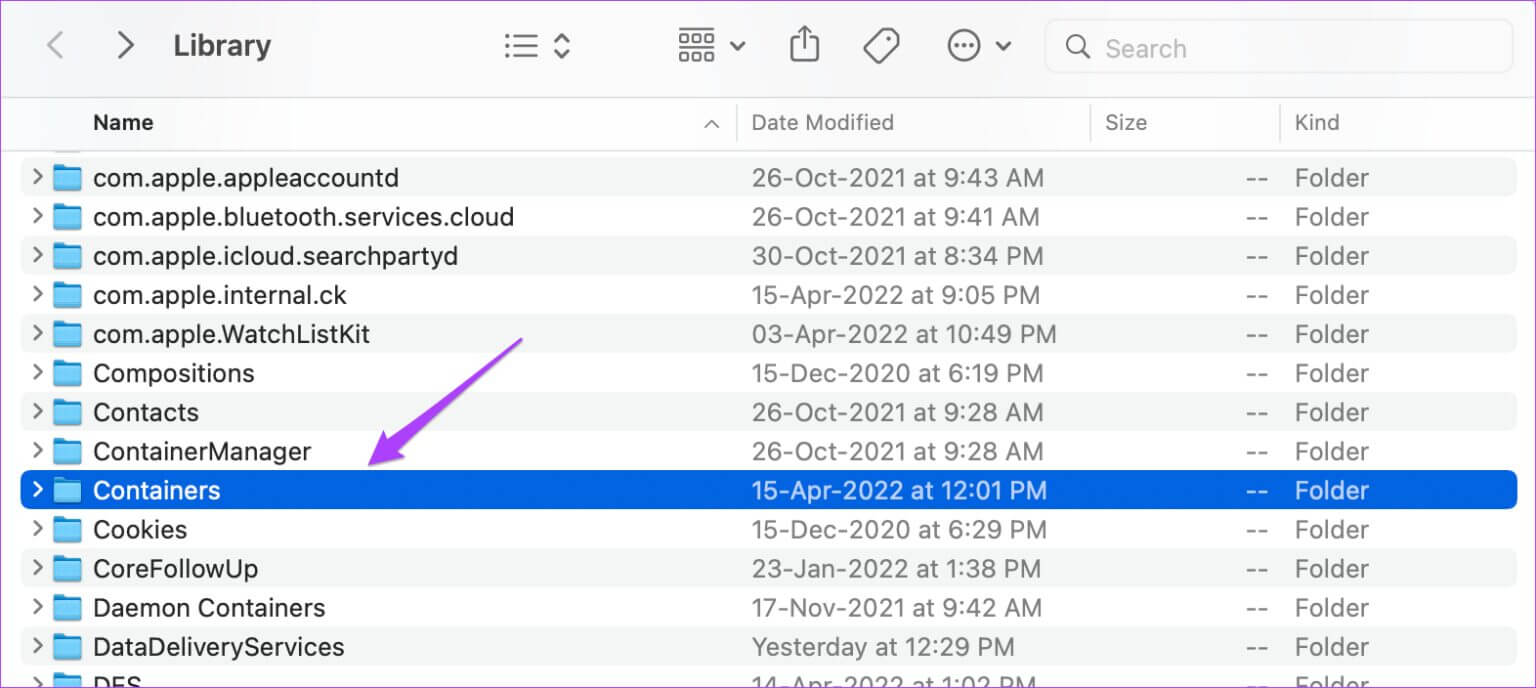
Krok 7: Jednou Otevřená složka , napsat com. microsoft. PowerPoint. plist في vyhledávací pole a stiskněte Vrátit se.
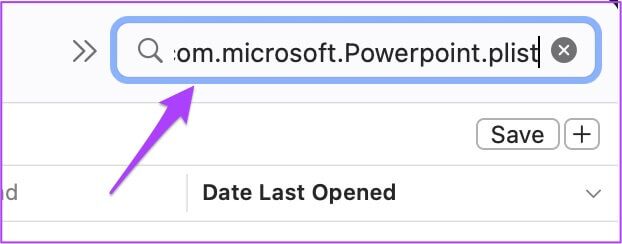
Krok 8: Lokalizovat soubor a přetáhněte jej směrem odpadkový koš.
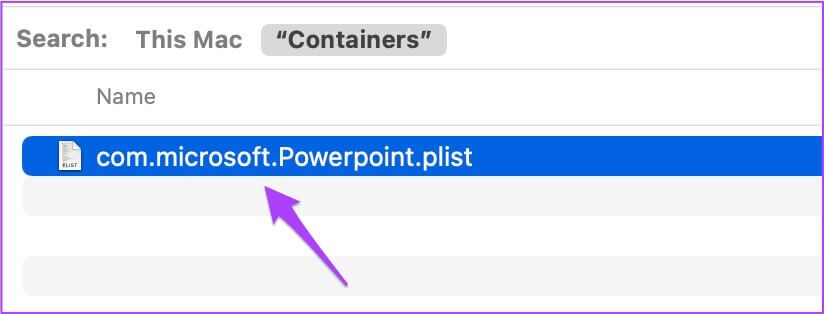
ةوة 9: Restartujte aplikaci Microsoft PowerPoint.
5. Spusťte First Aid v Disk Utility
Pokud váš Mac po odebrání velkého počtu aplikací narazí na nějaké chyby úložiště, můžete je opravit pomocí Diskové utility. Tyto chyby mohou způsobit problémy v aplikaci PowerPoint. Navíc je ovlivněn i celkový výkon vašeho Macu. Následuj tyto kroky.
Krok 1: Klikněte na Příkaz + mezerník Otevřít Spotlight Vyhledávání , A napište Disk Utility a stiskněte Vrátit se.
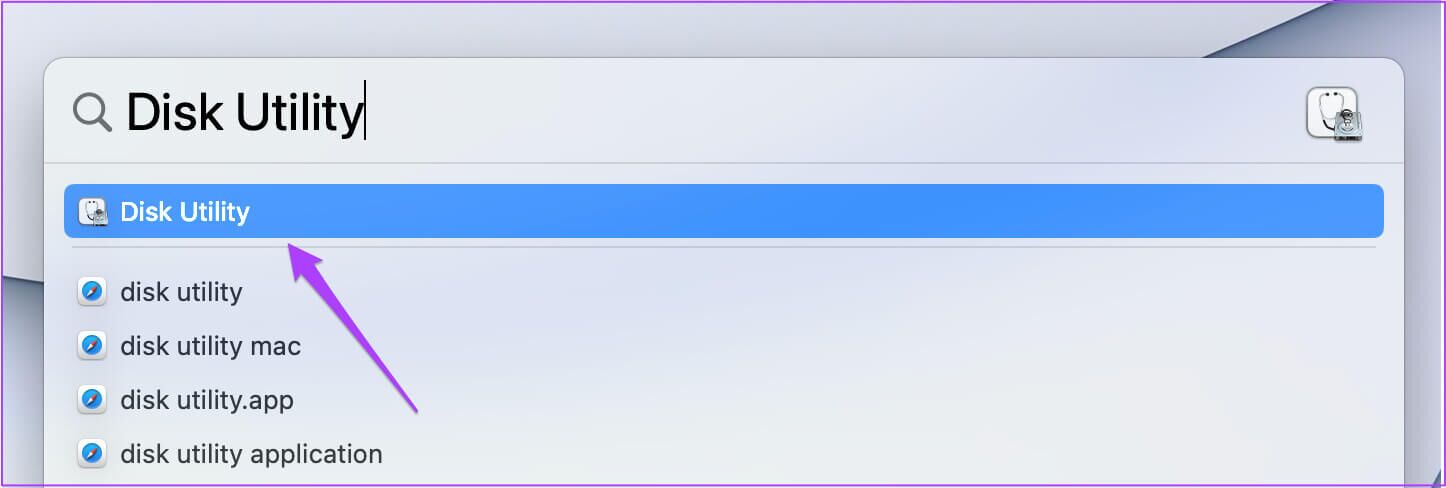
Krok 2: Klikněte Možnost první pomoci في Okno Disk Utility.
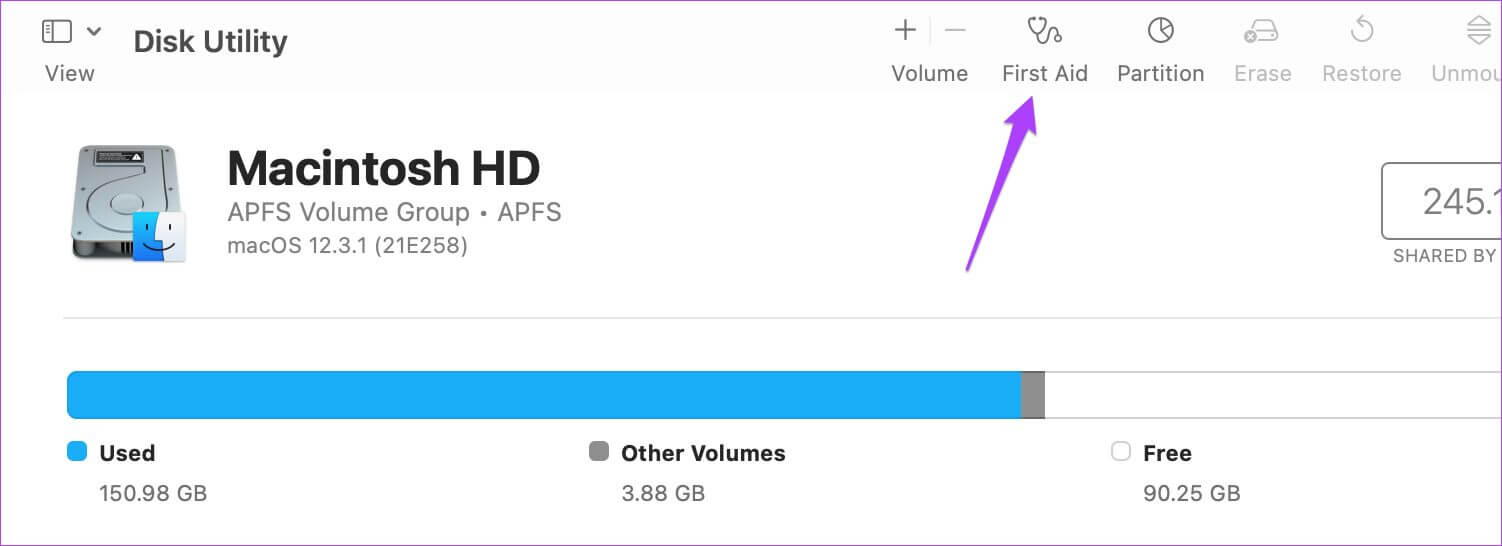
ةوة 3: Klikněte "zaměstnanost" začít první pomoc.
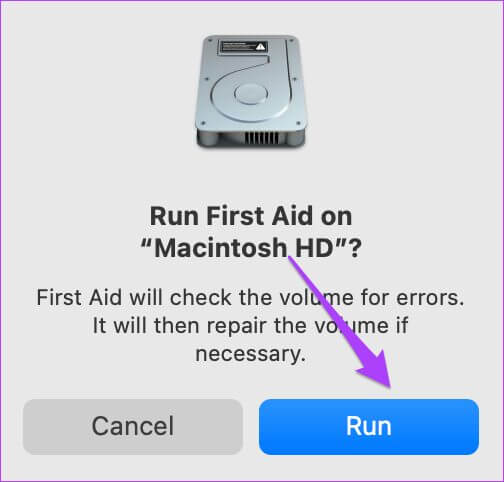
Krok 4: Klikněte "sledování" pro potvrzení vaší akce.
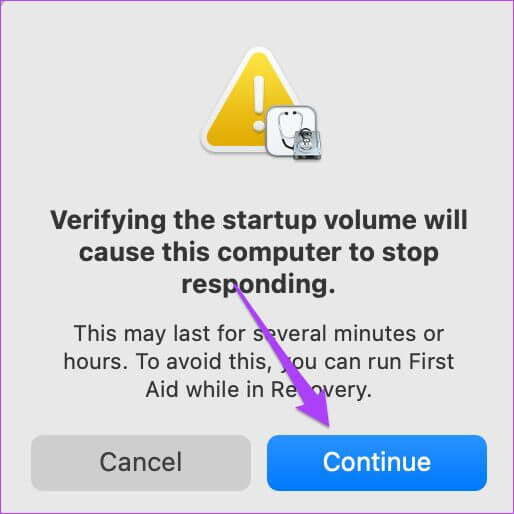
Poté, co Disková utilita dokončí práci First Aid, restartujte aplikaci PowerPoint.
6. Vytvořte nový uživatelský účet a přepněte se do něj
Pokud na vašem Macu zatím nefunguje žádná z možností, můžete si dočasně vytvořit nový uživatelský účet. Přepnutí na nový uživatelský účet je také dobrou možností, jak se pokusit opravit, že se PowerPoint na vašem Macu neotevírá. Následuj tyto kroky.
Krok 1: Klikněte Logo Apple v levém horním rohu a vyberte Systémové preference.
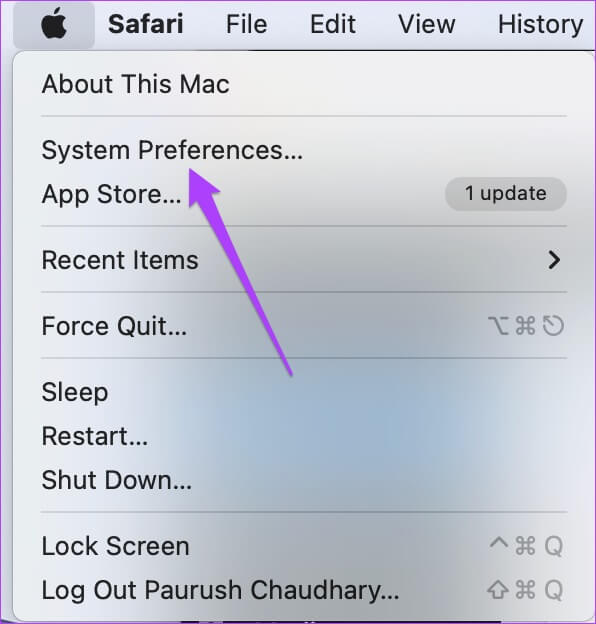
Krok 2: Lokalizovat Uživatelé a skupiny.
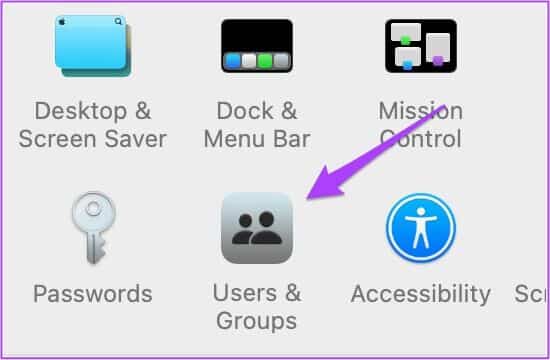
ةوة 3: في Karta Uživatelé a skupiny , Klikněte Zamykací kód vlevo dole.
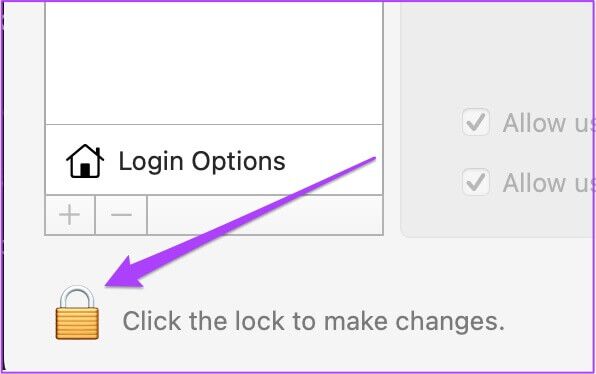
Krok 4: Vstupte Heslo Mac vaše a klikněte Odemknout.
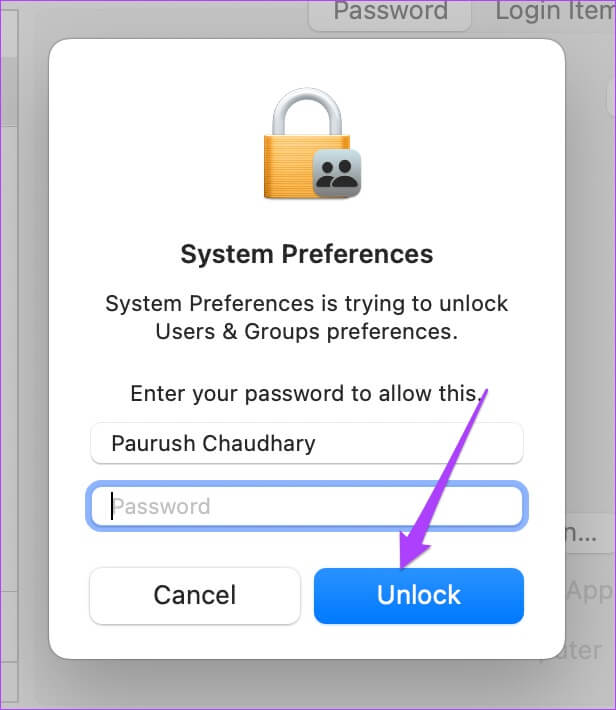
krok 5: Klikněte znaménko plus přidat Nový uživatel.
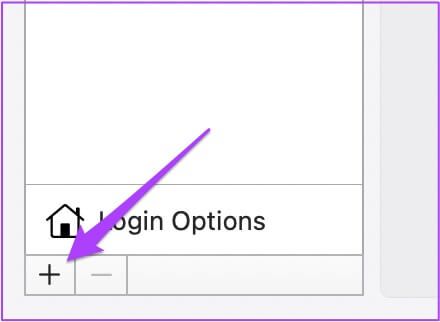
ةوة 6: Přidat Všechny informace a klikněte Vytvořte uživatele.
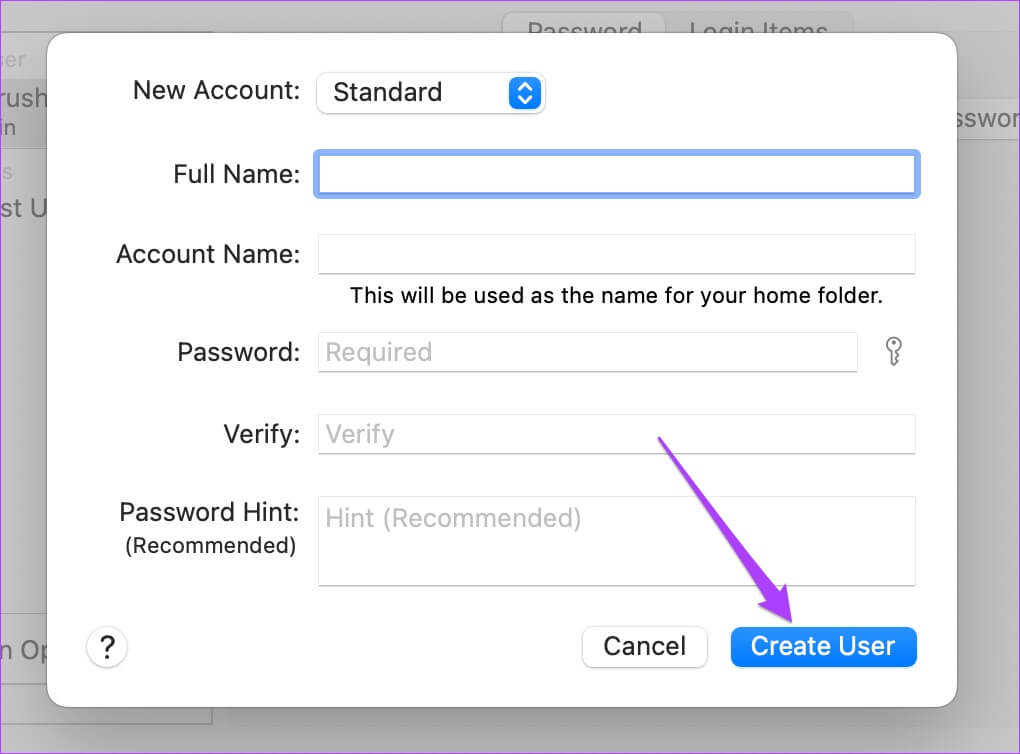
Nově vytvořený uživatelský profil se objeví v levém menu.
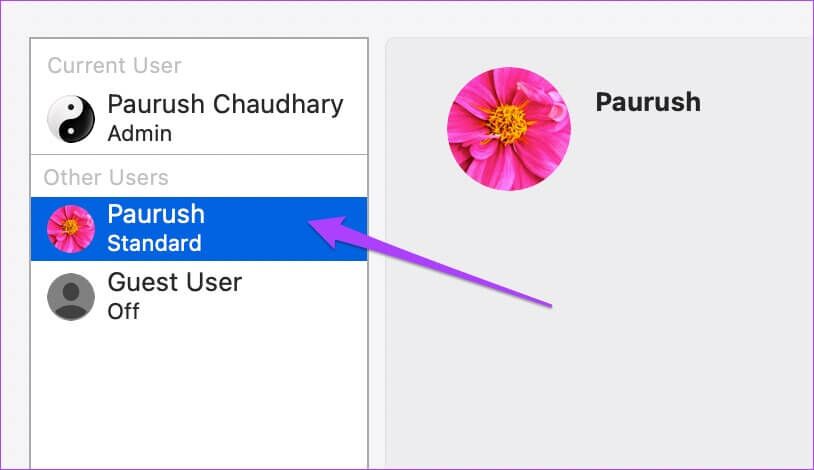
Krok 7: Lokalizovat Nový uživatelský profil a vyberte Povolit uživateli spravovat tento počítač.
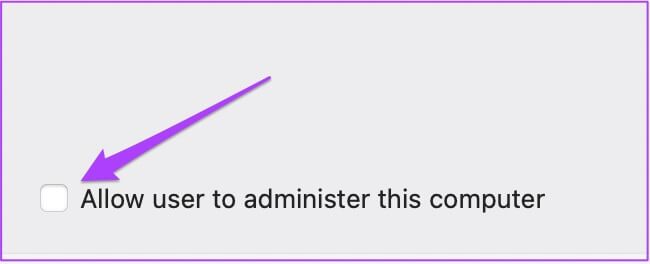
Krok 8: zavřít Tab a klikněte Logo Apple ještě jednou.
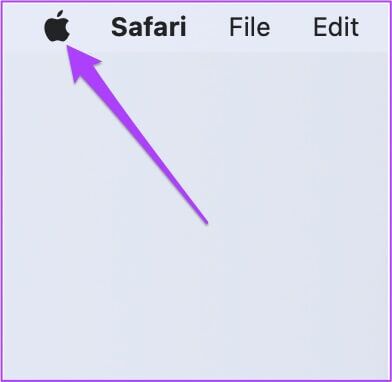
ةوة 9: Odhlásit se aktuální uživatelský účet A přihlaste se pomocí nově vytvořeného účtu.
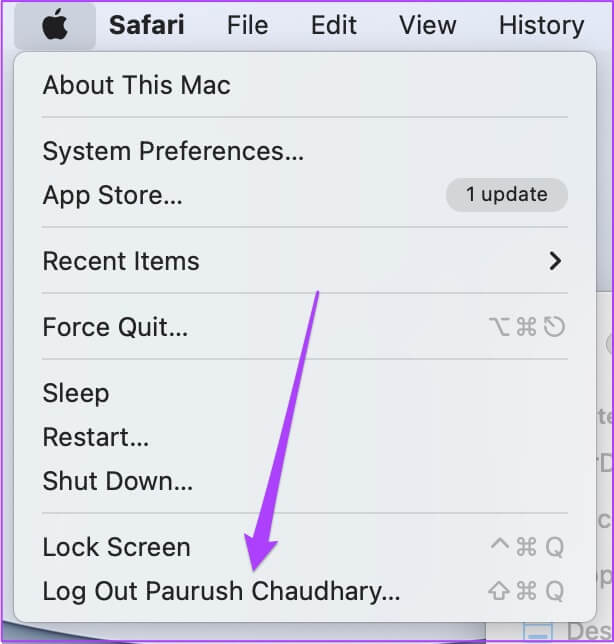
Jakmile se přihlásíte, zkuste restartovat aplikaci PowerPoint.
7. Odinstalujte a znovu nainstalujte MICROSOFT POWERPOINT
Poslední možností pro vás je zkusit odinstalovat a znovu nainstalovat aplikaci PowerPoint. Nový začátek může být jediným řešením, jak tento problém vyřešit. Zde je návod.
Krok 1: Klikněte Panel.
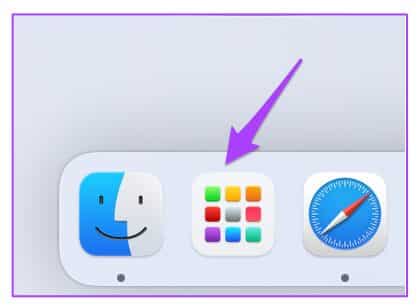
Krok 2: Hledat Ikona PowerPoint A dlouze jej stiskněte, dokud se všechny aplikace nezačnou třást.
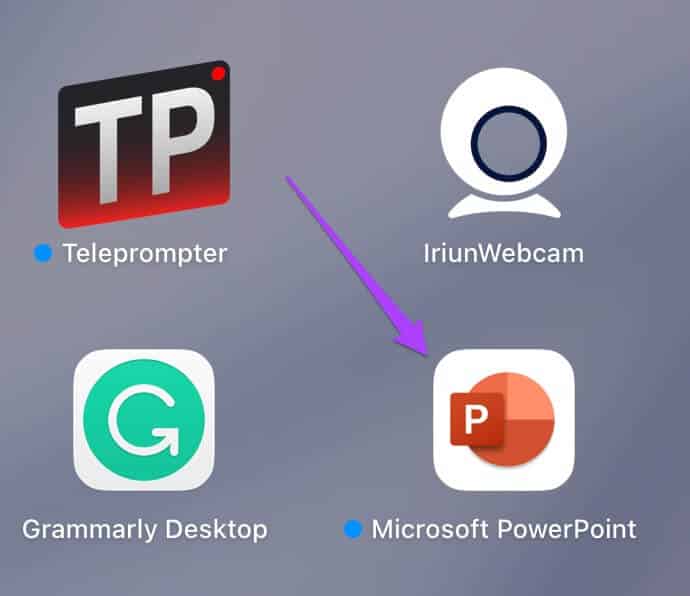
ةوة 3: Klikněte symbol kříže v horní části aplikace PowerPoint.
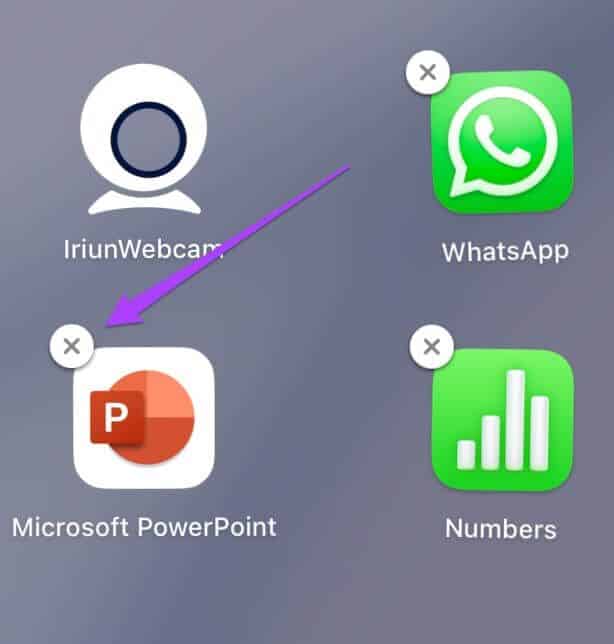
Krok 4: Klikněte "vymazat" pro potvrzení vaší akce.
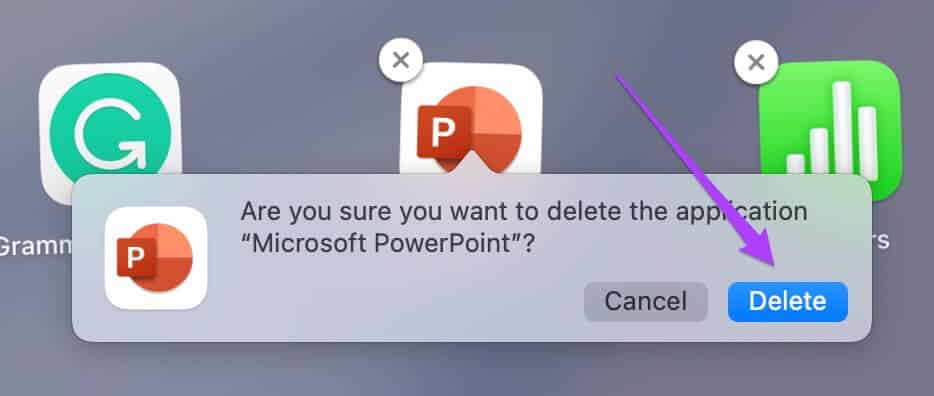
Krok 5: Jednou Odstraňte aplikaci , Otevřeno متجر التطبيقات a znovu nainstalovat Microsoft PowerPoint.
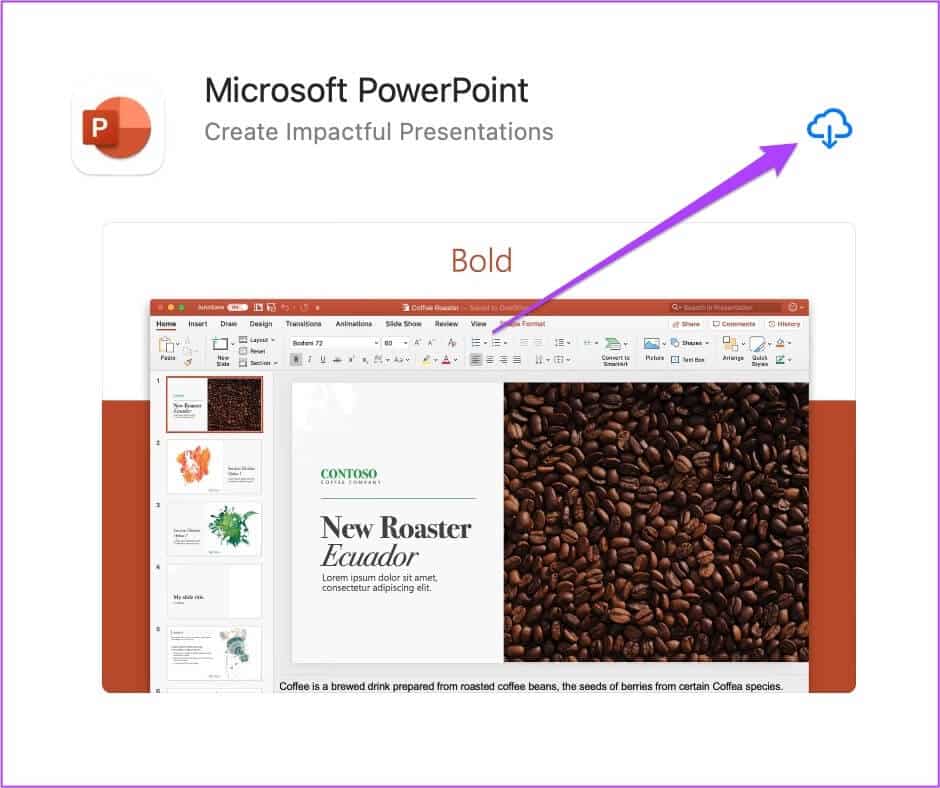
Důrazně prezentujte své body
Tato řešení vám pomohou opravit, že se Microsoft PowerPoint na vašem Macu neotevírá. I když by výše uvedená řešení měla většinou pomáhat, pomáhají udržovat aplikaci aktualizovanou, aby bylo zajištěno konzistentní prostředí.